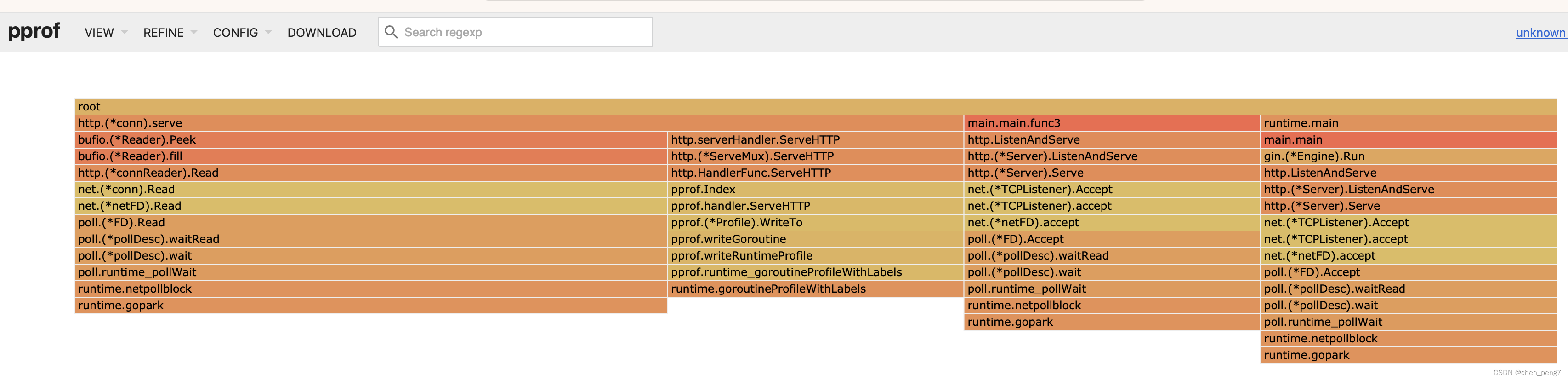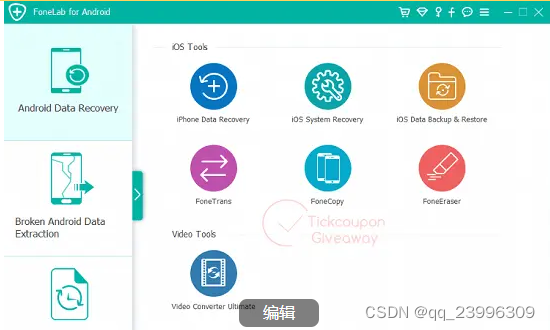《如何快速找到电脑里的文件ppt课件》由会员分享,可在线阅读,更多相关《如何快速找到电脑里的文件ppt课件(12页珍藏版)》请在人人文库网上搜索。
1、如何快速找到电脑里的文件,1,用过电脑的人都知道,想从电脑里找一个自己想用的文件,就像大海捞针一样,如果方法不当,会把大把时间浪费在搜索上。,2,我们经常打开资源管理器从中寻找文件,对于一些文件较多的文件夹,想从里面直接找到所需文件会比较难,用搜索吧,似乎也不是那么方便,在此提供4种可以快速找到文件的技巧。,3,参考资料:,4,概述:一、地址栏定位快速找到文件。 二、以名定位快速找到文件。三、利用收藏夹快速找到文件。 四、利用链接工具栏快速找到文件。,5,一、地址栏定位快速找到文件。 在资源管理器上有一个地址栏,当我们打开一个文件夹时,在地址栏的输入框中便会显示当前的文件夹路径。此时如果把输入。
2、光标定位到这文件夹路径后输入则会以列表方式显示此文件夹中的文件、文件夹,再输入w则列表显示以w开头的文件、文件夹(如图1),你可用鼠标单击打开或用向下键选中回车打开。当然还可以输入更多的字以直接找到相应文件,比如输入Win则可列表显示以Win开头的文件、文件夹。,6,图1:,7,二、以名定位快速找到文件。 打开文件夹后在文件夹内单击,然后按键盘上的w键,系统会自动选中了第一个以w开头的文件夹或文件,重复按w键则依次选中第2、3个以w开头的文件夹或文件。若键入win则可以直接跳到首个以win开头的文件夹或文件。当然,你也可以键入更多的字以便更准确地定位,不过要注意连续输入速度一定要快,太慢的话w。
3、in将被分成3次独立操作,那样结果只会定位到n开头的文件。你也可以直接输入中文来选中以相应中文字开头的文件。 若在左侧文件夹树状图中,展开文件夹后输入w则可定位到选定文件夹下w开头的子文件夹。这种方法在桌面或开始菜单中查找程序时也同样有效。,8,三、利用收藏夹快速找到文件。 大家都知道在IE中可以使用收藏夹,不过在资源管理器中的收藏夹可能大家都忽略了吧?我们可以把一些比较常用的文件或文件夹添加到收藏夹以便快速打开。选中一个文件或文件夹,用鼠标左键按住拖动到菜单栏上的“收藏”,等2-3秒就会展开收藏菜单,拖动到收藏菜单的文件夹上还可以再展开下级文件夹的菜单,拖动到这些菜单上时会有一条粗线显示当前。
4、会插入的位置,放开鼠标即可把选中的文件或文件夹添加到收藏夹中。使用时则和在IE中一样直接单击“收藏”从中选择即可打开。 资源管理器中的收藏夹、链接都是与IE的收藏夹是共用的,所以收藏夹或链接中的文件或文件夹也可以从IE的相应位置中找到。因此最好从菜单“收藏/整理收藏夹”,单击“创建文件夹”按钮新建一个文件夹专用于保存资源管理器中的收藏,避免与IE网址混杂。,9,四、利用链接工具栏快速找到文件。 在资源管理器中右击工具栏单击选“链接”,在地址栏后就会显示“链接”工具栏。我们只要找到常用的程序、文件或文件夹,用鼠标左键按住拖动到“链接”上放开。以后你只要单击链接后的“”按钮从列表中就可以找到这些常用的文件或文件夹的快捷方式,单击选择即可快速打开。,10,以上是列举了四种快速打开文件的方法,当然还有很多方法可以,在这里就不一一赘述了。,11,谢谢观看!,12。